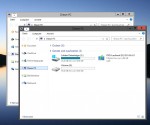 Ärgert es euch auch, dass Windows sich die Fensterpositionen nicht merken kann und gefühlt wahllos jedes Fenster irgendwo auf dem Desktop öffnet? Mich ab und an schon. Denn Windows (ab Windows 7) kann sich nur noch eine Position merken. Verschiebt man das eine Fenster, schliesst es wieder und man öffnet einen anderen Ordner, wird dieser an der Stelle und in der Grösse geöffnet, wo der geschlossene angezeigt wurde.
Ärgert es euch auch, dass Windows sich die Fensterpositionen nicht merken kann und gefühlt wahllos jedes Fenster irgendwo auf dem Desktop öffnet? Mich ab und an schon. Denn Windows (ab Windows 7) kann sich nur noch eine Position merken. Verschiebt man das eine Fenster, schliesst es wieder und man öffnet einen anderen Ordner, wird dieser an der Stelle und in der Grösse geöffnet, wo der geschlossene angezeigt wurde.
Eben bin ich bei Martin auf einen tollen Tipp mit zwei kleinen Tools gestossen und das musste ich natürlich gleich einmal ausprobieren.
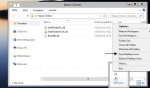 Tool Nummer 1 ist die ShellFolderFixUI von tweaker.
Tool Nummer 1 ist die ShellFolderFixUI von tweaker.
Das Tool ist extrem einfach zu bedienen. Die ShellFolderFixUI.exe starten und wenn es gefällt, einfach in den Einstellungen „Start automaticaly at logon“ anhaken. Danach muss man eigentlich nichts mehr unternehmen. ShellFolderFixUI merkt sich in den Standardeinstellungen 500 verschiedene Ordner. Sowohl die Position, als auch die Grösse des jeweiligen Fensters. 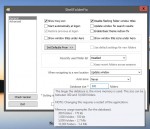
Man kann auch eine höhere Zahl eingeben. Aber dabei wächst auch die Database. Zum Beispiel wie im Bild zu sehen, bei 10.000 Ordnern auf über 5 MB.
Nebenbei lassen sich auch die Icon-Anordnung auf dem Desktop speichern.
Eine kleine aber feine Erweiterung, die Microsoft damals aus dem Datei Explorer entfernt hat.
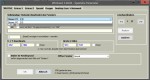 Kommen wir zum zweiten Tool WinSize2.
Kommen wir zum zweiten Tool WinSize2.
Hat man es heruntergeladen, muss man als erstes im entpackten Ordner die WinSize2_Update.exe anklicken. Diese erzeugt dann die WinSize2.EXE. Das Tool ist auch in deutsch einstellbar.
Will man nun eine Fensterposition speichern, drückt man die Tastenkombination: Strg + Alt + Z. Diese speichert dann die Position und auch die Fenstergrösse vom Datei Explorer.
Hört sich umständlich an, hat aber auch einen Vorteil. Denn gegenüber ShellFolderFix öffnet WinSize2 immer den Ordner an dem gespeicherten Ort auch wenn man den Ordner zwischenzeitlich verschiebt. 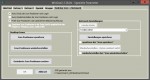 Auch WinSize2 lässt sich so einstellen, dass es nach dem Logon aktiv ist. Und auch die selbst eingestellten Positionen der Desktopicons lassen sich speichern.
Auch WinSize2 lässt sich so einstellen, dass es nach dem Logon aktiv ist. Und auch die selbst eingestellten Positionen der Desktopicons lassen sich speichern.
Welche Variante nun für euch die bessere ist (wenn ihr diese denn nutzen wollt), müsst ihr selbst herausfinden.
Auf jeden Fall ist es eine Erleichterung, wenn man oft Dateien verschiebt, oder sonst viel mit dem Datei Explorer arbeitet.
Beides hab ich unter Windows 8.1 getestet. Wobei WinSize2 ab Windows 98 und ShellFolderFix ab Windows 7 einsetzbar sind.
WinSize2:
Info: winsize2.sourceforge.net/de
Download: sourceforge.net/winsize2/
ShellFolderFix:
Info und Download: sevenforums.com/shellfolderfix
Danke an Martin von ghacks.net








Das WinSize2 benutze ich schon länger, weil mich vor allem solche Fenster nerven, die immer „Mitte Monitor“ aufgehen. Einige Progs gehen dann bei 2 Monitoren sogar halbe/halbe.
Ordnung muß sein!
Na endlich…
Seit es Windows7 gibt, ärgere ich mich über diese Fensterpositionen.
Ich habe WinSize2 soeben ausprobiert und es funzt echt gut. Man sieht sogar, wie zuerst eine Windowsgesteuerte Fensterposition erscheint und dann rutscht das Fenster in der von WinSize2 gespeicherten Position.
Danke an den Programmierer…
Best Regards
Starraider Tweety
Mahlzeit,
hatte das Problem mit Win10Pro. Proggi geladen und endlich sind meine Ordner
nicht immer auf der linken Seite.
Also, es geht auch Win10
Hallo,
WinSize ist wirklich eine sehr praktische Anwendung.
Jetzt hat sich nur leider mein PC „verbogen“. Wenn ich jetzt WinSize starte, sind alle Einstellungen verschwunden. Weiß jemand, wie ich es wieder mit den gespeicherten Einstellungen starte? Die „ini“-Datei habe ich auf einem Stick einige Tage vorher glücklicherweise gesichert.
Danke für einen Tipp
Ihr habt schon gelesen, dass das ein Beitrag vom [b] 20. Mai 2014 11:50 [/b] ist wobei das an der Funktionalität nichts ändert.
Unter Windows 10 kann ich aber diesen Effekt von sich ändernden Positionen nicht feststellen und auch meine anderen Systeme von 7 und 8 – da erscheinen die Fenster nach Neustart usw. immer an der Position / in der Größe wie sie zuletzt war.
Das, was hier beschrieben wird habe ich noch nie bemerkt.
Dann müsste ich bei meiner Arbeit mit mehreren Bildschirmen erst mal immer wieder die Fenster usw. neu anordnen und das hätte ich bestimmt als „Nachteil“ bemerkt.
Problematisch wurde es nur, wenn ich die Position des Bildschirms in der Anordnung verändert habe, aber vorher nicht das Fenster auf einen nicht veränderten Bildschirm gezogen habe.
Dann war es praktisch außerhalb des sichtbaren Bereiches und musst über rechte Maus und – verschieben- sowie den Pfeiltasten in den sichtbaren Bereich zurück gebracht werden.